إذا واجهت تجميدًا أو تعطلًا للعميل أثناء لعبة Condor، فقد يكون ذلك بسبب ازدحام المشغل الذي يسبب أخطاء في تنزيل الملفات. في هذا الوقت، تحتاج إلى التحقق من سلامة الموارد واستخدام وظيفة الإصلاح المضمنة في المشغل لإكمالها الإصلاح قد يكون أيضًا مشكلة في برنامج تشغيل بطاقة الرسومات، ومتطلبات تكوين اللعبة عالية جدًا.
1. حدث خطأ في تنزيل الملفات بسبب الازدحام في المشغل.
حل:
التحقق من سلامة موارد العميل.
يمكنك استخدام وظيفة الإصلاح في واجهة مشغل "Condor" واتباع الخطوات الموضحة في الشكل لبدء إصلاح ملفات موارد العميل. يرجى الانتظار بصبر أثناء عملية الإصلاح ولا تقاطع عملية الإصلاح أو تغلقها.
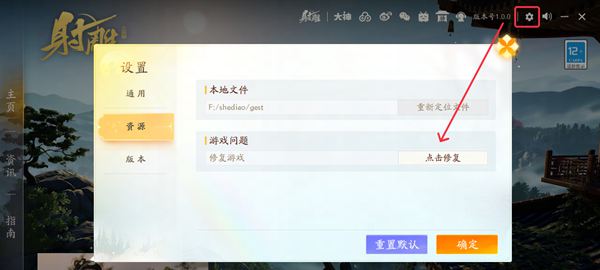
أو انتقل إلى دليل "مسار التثبيتgest" وقم بتشغيل "إصلاح" لبدء وظيفة الإصلاح.
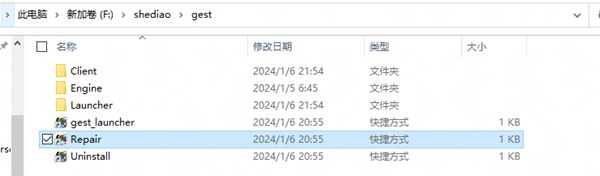
إذا كانت المشكلة لا تزال غير قابلة للحل، فيرجى الانتقال إلى الدليل "Installation PathgestClient"، وحذف مجلد المستندات يدويًا، ثم تشغيل Launcher والمحاولة مرة أخرى.
2. نظرًا لأن نظام Windows يفتقر إلى بعض المكونات الوظيفية أو أن إصدار نظام Windows منخفض جدًا، فإن اللعبة تتجمد أو تتعطل.
حل:
(1) يرجى التحقق مما إذا كان نظام Windows للكمبيوتر الشخصي يلبي الحد الأدنى من التكوين المطلوب للعبة (كما يلي):

(2) يرجى فتح الدليل "Installation PathgestLauncher" والنقر نقرًا مزدوجًا فوق " vc_redist.x64.exe " لإجراء تثبيت إضافي للمكونات الوظيفية.
أو انتقل إلى موقع Microsoft الرسمي: [ انقر للدخول ] قم بتنزيل الإصدار الجديد من VC_redist.x64.exe وتثبيته، ثم قم بتشغيل اللعبة مرة أخرى.
3. بسبب وجود برنامج تشغيل غير طبيعي للنظام، يتجمد العميل ويتعطل.
حل:
يمكنك محاولة استخدام برامج الطرف الثالث مثل Driver Life وDriver Wizard لتحديث برنامج تشغيل بطاقة رسومات النظام ثم الدخول إلى اللعبة مرة أخرى.
تحميل برنامج تشغيل بطاقة الرسومات:
سلسلة بطاقات رسومات Intel: تنزيل برامج تشغيل وبرامج Intel® (intel.cn)
سلسلة بطاقات الرسومات Nvidia: تنزيل برنامج تشغيل NVIDIA
سلسلة بطاقات الرسومات AMD: برامج تشغيل AMD ودعمها |